Se você estiver trabalhando com o MS Exchange, então, você já deve saber que o app de banco de dados pode, às vezes, gerar erros indesejados. Por exemplo, algum tempo atrás, encontrei o Jet Error no Exchange, o que me fez perceber como este problema pode ser comum. Como esta corrupção de nível de página do banco de dados do Exchange pode causar danos drásticos, você deve tomar medidas imediatas para a consertar. Aqui, eu lhe ensinarei como você pode consertar o Erro 1018 do Exchange de todas as maneiras possíveis.

Parte 1: Uma Breve Análise do Erro 1018 do Exchange
Antes de aprender a corrigir o erro 1018 do exchange JET_errReadifyFailure, vamos falar rapidamente acerca de alguns conceitos básicos. Você já deve saber que os arquivos do Exchange são armazenados no formato Árvore B, na qual a primeira página aponta para a página seguinte (e assim por diante).
Agora, no caso de corrupção em nível de página do banco de dados Exchange, perdemos a sua composição geral (e até corrompe o seu algoritmo de Checksum). Isto pode resultar em todos os tipos de corrupção física e lógica do banco de dados Exchange, levando a problemas como o "Exchange Error 1018 JET_errReade-VerifyFailure".
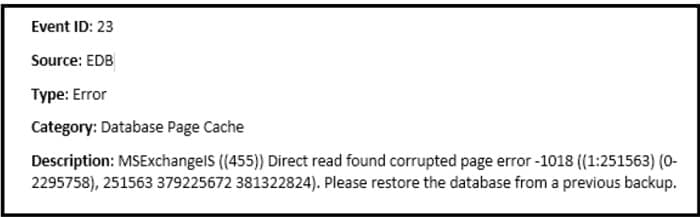
Parte 2: Causas Comuns para Acontecer o Erro Jet 1018 do Exchange
Se você encontrou o Erro Jet no MS Exchange, então, isso poderia ter acontecido devido aos seguintes motivos:
-
Pode haver um problema indesejado durante o manuseio do banco de dados do Exchange (como um desligamento forçado).
-
O erro de troca 1018 geralmente acontece quando o valor do checksum calculado não é verificado no banco de dados.
-
O local onde os seus arquivos EDB estão armazenados pode estar corrompido.
-
Os seus dados armazenados nos arquivos Exchange podem estar corrompidos ou podem não ser compatíveis.
-
O valor do checksum calculado pode estar incorreto ou escrito nalgum local inacessível.
-
Qualquer outro motivo relacionado com a inacessibilidade de arquivos EDB, corrupção de páginas, e assim por diante.
Parte 3: Como Você Pode Consertar o Erro 1018 do Exchange de Formas Diferentes?
Como pode haver vários motivos para acontecer a corrupção no nível de página do banco de dados do Exchange, você pode implementar as seguintes soluções para a consertar.
Solução 1: Carregue um Backup dos seus Arquivos EDB
Caso você já tenha um backup dos seus arquivos EDB, então você pode resolver o Erro 1018 do Exchange JET_errReadVerifyFailure simplesmente recarregando-o. Você pode usar qualquer app Exchange Utility que lhe permita carregar o arquivo EDB de backup on-line ou off-line.
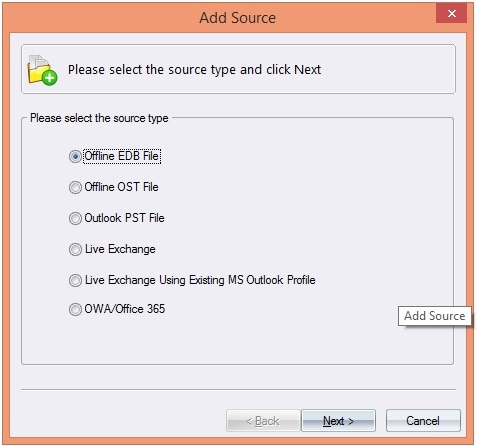
A maior parte destes apps é bastante fácil de usar e você só tem de seguir um simples assistente wizard. Assim que o backup do arquivo EDB tenha sido carregado no servidor Exchange, você pode atualizá-lo. Você pode até desligá-lo e reiniciar o servidor Exchange para verificar se o erro 1018 foi resolvido ou não.
Solução 2: Reparar Arquivos EDB com o Comando ESEUTIL
Exchange Server Database Utility (ou comumente conhecido como ESEUTIL), é uma ferramenta utilitária incorporada que consegue analisar os seus arquivos EDB e até corrigir pequenos problemas lógicos com eles. Você pode usar a assistência da Prompt de Comando como Administrador e executar o Utility Scan para reparar o seu servidor Exchange. Para aprender a consertar o Erro 1018 do Exchange através do comando ESEUTIL, siga estas instruções:
Passo 1: Executar o Prompt de Comando como Administrador
Primeiro, vá para o menu Iniciar para abrir o prompt de comando ou simplesmente inicie o prompt Executar e insira o comando "Cmd". Isto irá carregar a interface do prompt de comando no seu sistema.
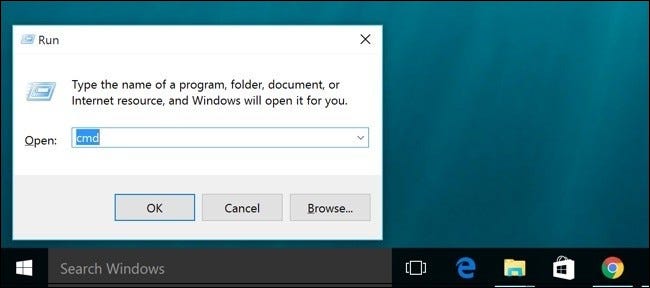
Passo 2: Reparar os seus Arquivos EDB com o Comando ESEUTIL
Após carregar o prompt de comando, basta inserir o comando "Eseutil.exe" que carregaria a ferramenta utilitária no sistema. Depois disso, você pode inserir o comando "Eseutil/r" para fazer uma reparação leve ou o comando "Eseutil/p" para fazer uma reparação completa do servidor Exchange. Estes comandos seriam seguidos pelo local onde os seus arquivos EDB são armazenados.
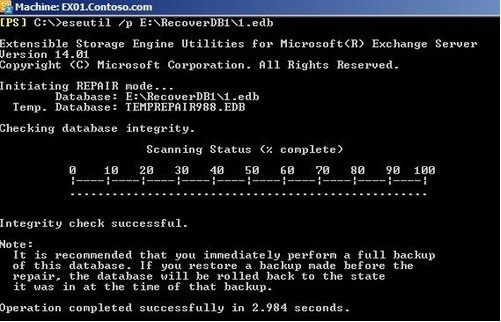
Para além disso, você também pode entrar com o comando "Eseutil/d" (seguido da localização dos arquivos EDB corrompidos) para se livrar de problemas lógicos inesperados.
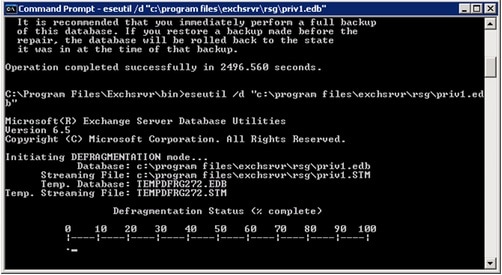
Passo 3: Efetuar um Teste de Integridade no Servidor
Após implementar os comandos ESEUTIL, você deve verificar a integridade do seu banco de dados inserindo o comando "ISInteg -fix". Isto também solucionará qualquer problema menor com um desligamento forçado do sistema.
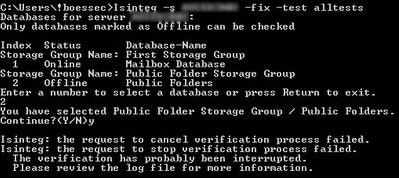
No final, basta inserir o comando "Eseutil/g" seguido da localização do arquivo EDB para reparar qualquer problema de confiabilidade no banco de dados do Exchange.
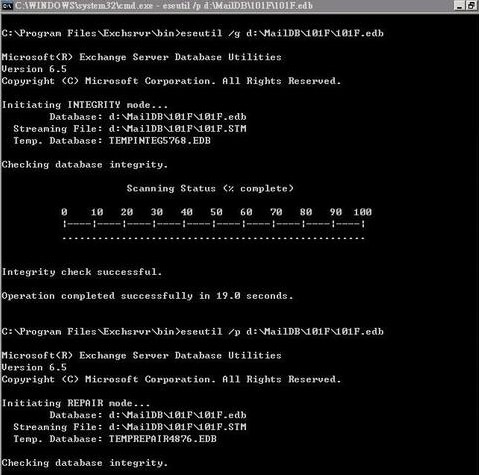
Na maior parte dos casos, este processo simples ajudará a resolver a corrupção do banco de dados do Exchange no seu sistema.
Solução 3: Repare o JET Error 1018 com uma Ferramenta de Reparação Exchange
Se você estiver procurando uma solução mais inteligente e sem complicações para corrigir o Erro 1018 do Exchange 1018 JET_errReadVerifyFailure (ou qualquer outro problema), então use o Stellar Repair for Exchange. É uma ferramenta de reparação faça você mesmo, que consegue consertar todos os tipos de problemas com arquivos EDB no seu sistema.
Tudo o que você necessitar fazer é carregar qualquer arquivo EDB corrupto e deixar o app repará-lo. Ele repara o erro do Jet 1018 sem perder os seus dados (como e-mails, anexos, contatos, mensagens etc.). O app consegue corrigir quase todos os tipos de problemas lógicos com arquivos EDB e até lhe permite prever os resultados no final.
Passo 1: Carregar o Arquivo EDB Corrompido no Stellar Repair for Exchange
Para aprender ca consertar o Erro 1018 do Exchange no seu sistema, você precisa primeiro instalar o Stellar Repair for Exchange e carregá-lo. Agora, clique no botão "Selecionar arquivo EDB" e simplesmente navegue até o arquivo EDB corrompido.

Após carregar o arquivo EDB, você pode simplesmente visualizar os seus dados na interface, e iniciar o processo de reparação.
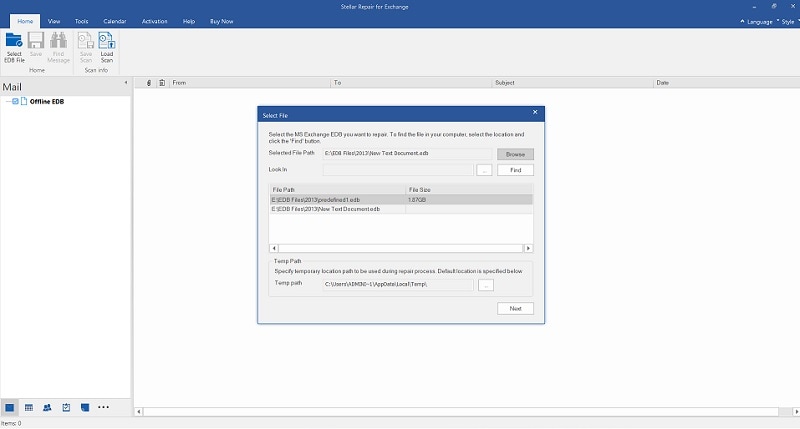
Passo 2: Deixar o Stellar Repair for Exchange Consertar o seu Arquivo EDB
Ao iniciar o processo de reparação, irá ser pedido para escolher a opção Quick Scan (Varredura Rápida) ou Advanced Scan (Varredura Avançada). Enquanto o Quick Scan pode corrigir todos os tipos de pequenos problemas com o seu arquivo EDB, recomendamos a Advanced Scan para reparar problemas mais graves.
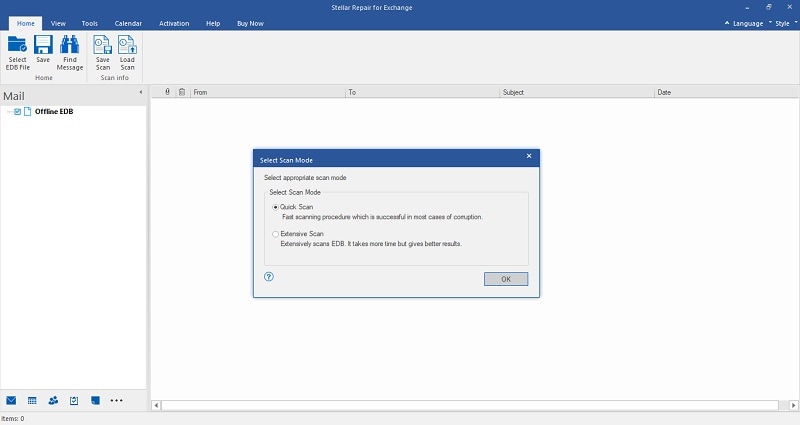
Assim que tenha selecionado um modo de reparação, você pode simplesmente esperar um pouco, e deixar o Stellar Repair for Exchange reparar o arquivo EDB que você carregou.
Passo 3: Ver a Pré-visualização dos seus Dados do Exchange e Exportar os seus Arquivos
Ótimo! Assim que o processo de reparação do arquivo EDB corrompido tenha sido concluído, você será notificado. Agora você pode ir a qualquer pasta da barra lateral e verificar a pré-visualização dos seus arquivos EDB.
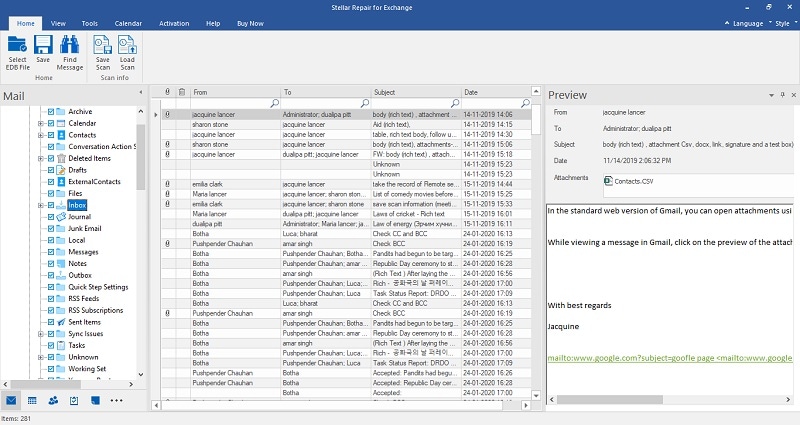
Após verificar se o arquivo EDB foi corrigido, você pode optar por o exportar. Para o fazer, basta clicar no botão "Salvar" no topo e escolher salvar os seus dados no formato que preferir.

Finalmente, você pode navegar até qualquer local no seu sistema para salvar o arquivo EDB reparado e pode resolver o Erro Jet 1018 a partir dele.
Conclusão
Como você pode ver, pode ser bastante fácil corrigir o Erro 1018 do Exchange por conta própria. Na maior parte dos casos, se recarregar o seu servidor Exchange a partir dum backup on-line ou usar a sua ferramenta utilitária incluída consegue consertar este erro. No entanto, se você tiver encontrado o Erro Jet devido a um banco de dados corrompido, então, a abordagem ideal seria usar o Stellar Repair for Exchange.


